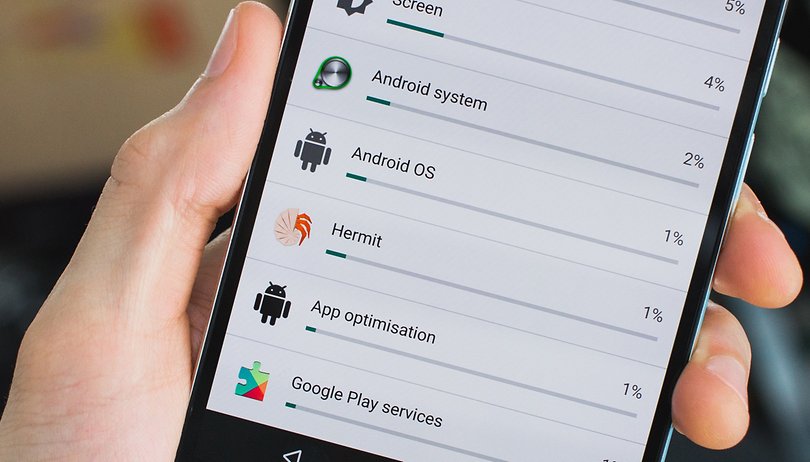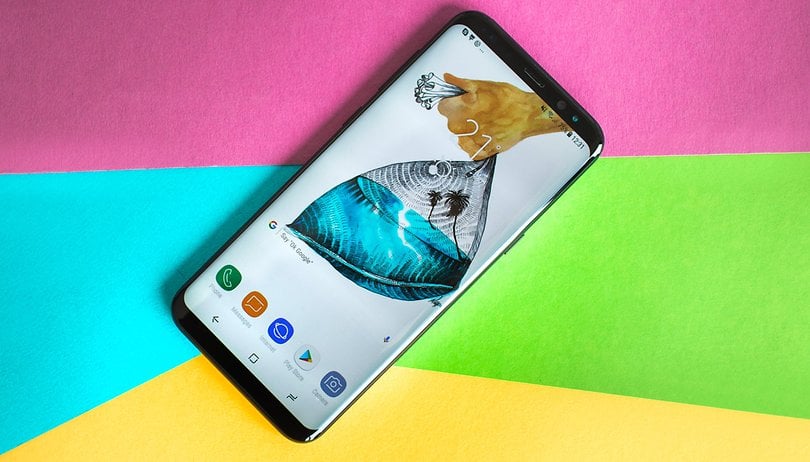Így állíthatja vissza a Windows 10 Beállítások alkalmazását!
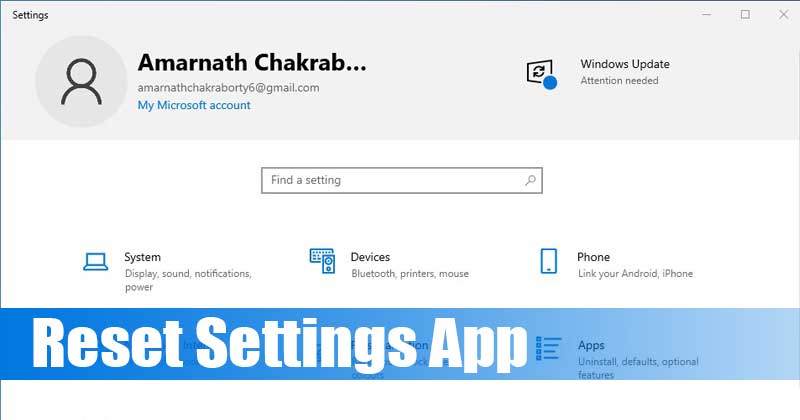
A Windows 10 rendelkezik egy beállítási alkalmazással, amely tartalmazza az összes olyan beállítást, amelyet esetleg módosítani szeretne. A Beállítások alkalmazást a Start gomb > Beállítások menüpontra kattintva érheti el. A Beállítások alkalmazáson keresztül olyan hasznos funkciókat érhet el, mint például a Windows Defender beállításai, a Testreszabási lehetőségek és még sok más.
Azonban, mint minden más alkalmazás, a Beállítások alkalmazás is néha meghibásodhat. A közelmúltban sok felhasználó arról számolt be, hogy problémákkal szembesül a Beállítások alkalmazás elérése során. Kevesen számoltak be arról, hogy a Beállítások alkalmazás összeomlik, és nem nyílik meg.
Tehát, ha problémákat tapasztal a Beállítások alkalmazással a Windows 10 rendszerben, akkor itt némi segítségre számíthat. Ez a cikk felsorolja a Beállítások alkalmazás visszaállításának legjobb módjait a Windows 10 rendszerben. Akkor nézzük meg.
3 legjobb módszer a beállítások visszaállítására a Windows 10 rendszerben
Megjegyzés: Más alkalmazások alaphelyzetbe állításához hasonlóan a Beállítások alkalmazás visszaállítása is eltávolít különböző beállításokat. Különböző opciókat állít az alapértelmezett értékekre. Tehát, ha egyéni beállításokat használ bármely Windows-funkcióhoz, készítsen biztonsági másolatot a fontos fájlokról.
1. Reset A Start menüből
Ennél a módszernél az alapértelmezett Start menüt használjuk a Beállítások alkalmazás visszaállításához Windows 10 rendszeren. Kövesse az alábbi egyszerű lépéseket.
1. lépés: Először nyissa meg a Windows keresőmezőjét, és írja be a “Beállítások” mezőt.
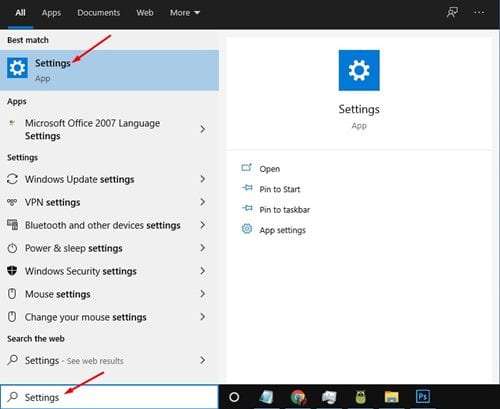
2. lépés: Kattintson jobb gombbal a Beállítások alkalmazásra, majd kattintson az “Alkalmazásbeállítások” elemre.
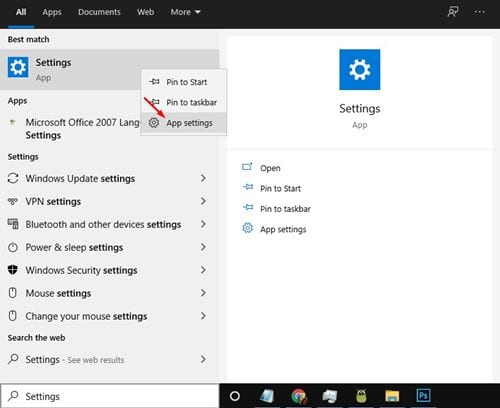
3. lépés. Most a Beállítások ablakban görgessen lefelé, és kattintson a “Visszaállítás” gombra az alábbiak szerint.

4. lépés: A megerősítő felugró ablakban kattintson még egyszer a „Reset” gombra.
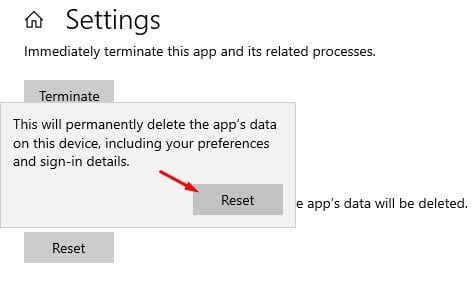
2. Állítsa vissza a Beállítások alkalmazást a PowerShell segítségével
Ha a Windows 10 21H2-es vagy újabb verzióját futtatja, a PowerShell segítségével visszaállíthatja a Windows 10 Beállítások alkalmazását. Kövesse az alábbi egyszerű lépéseket a Beállítások alkalmazás PowerShell segítségével történő visszaállításához.
1. lépés: Először nyissa meg a Windows Search alkalmazást, és keressen rá a „Windows PowerShell” kifejezésre.
2. lépés: Kattintson jobb gombbal a Windows Powershellre, és válassza a “Futtatás rendszergazdaként” lehetőséget.
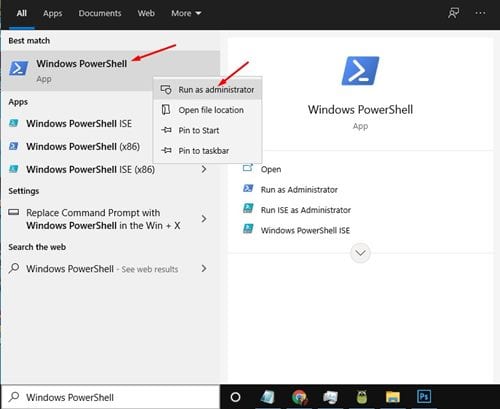
3. lépés: A PowerShell ablakban írja be:
Get-AppxPackage *windows.immersivecontrolpanel* | Reset-AppxPackage
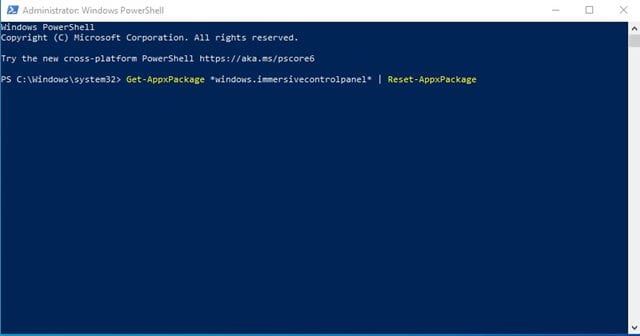
4. lépés: Ha végzett, nyomja meg az Enter gombot.
Ez az! Kész vagy. Így állíthatja vissza a Windows 10 Beállítások alkalmazását a Powershell segítségével.
3. Állítsa vissza a Beállítások alkalmazást a Parancssoron keresztül
Ha nem a Windows 10 21H2-es verzióját futtatja, a Beállítások alkalmazás alaphelyzetbe állításához használja a Parancssort. Kövesse az alábbi egyszerű lépéseket a Beállítások alkalmazás CMD-n keresztüli visszaállításához.
1. lépés: Először nyissa meg a Windows keresést, és keressen rá a “Parancssor” kifejezésre.
2. lépés: Kattintson jobb gombbal a Parancssorra, és válassza a „Futtatás rendszergazdaként” lehetőséget.
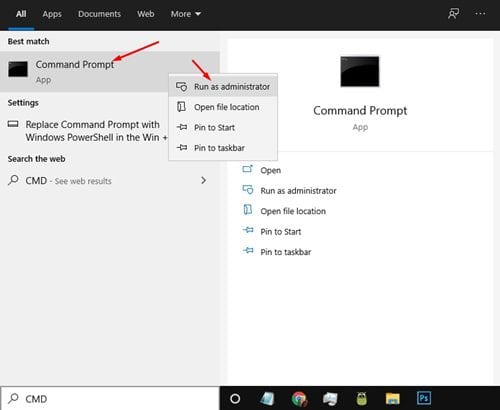
3. lépés: A Parancssorba írja be a parancsot –
PowerShell -ExecutionPolicy Unrestricted -Command "& {$manifest = (Get-AppxPackage *immersivecontrolpanel*).InstallLocation + '\AppxManifest.xml' ; Add-AppxPackage -DisableDevelopmentMode -Register $manifest}"
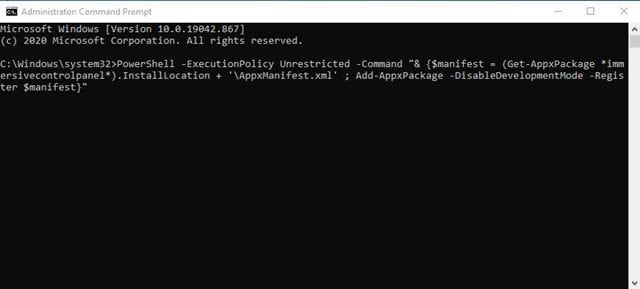
4. lépés: Ha végzett, nyomja meg az Enter gombot.
Ez az! Kész vagy. Így állíthatja vissza a Beállítások alkalmazást a Parancssoron keresztül.
Tehát ez az útmutató arról szól, hogyan állíthatja vissza a Beállítások alkalmazást Windows 10 rendszeren. Remélem, ez a cikk segített Önnek! Kérjük, ossza meg barátaival is. Ha kétségei vannak ezzel kapcsolatban, tudassa velünk az alábbi megjegyzés rovatban.